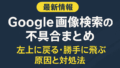LINE通話をしていて「相手の声が聞こえない」「こちらの声が届かない」というトラブルは意外と多いものです。
急いでいるときや大切なやり取りの最中に起こると、とても困りますよね。
この記事では、LINE通話の音声トラブルの原因から具体的な解決方法、再発防止策、さらに快適に通話できるおすすめグッズまで詳しく解説します。
落ち着いて一つずつ試していけば、ほとんどのケースは解決できますので、ぜひ参考にしてください。
LINEの通話が聞こえない主な原因
✅ アプリや端末の一時的な不具合
バックグラウンドでアプリが多数動いている場合や、メモリ不足による動作不良などが原因になることがあります。
✅ 通信環境の不安定さ
Wi-Fiの電波が弱い、モバイル回線が混雑している、地下や建物の奥にいるなどで電波が不安定になることがあります。
✅ マイクやスピーカー設定の不備
マイクの許可がオフになっている、音量が最小になっている、Bluetooth機器に接続されていて本体から音が出ないなど。
✅ OSやLINEアプリのバージョン不一致
スマホのOSが古いまま、あるいはLINEアプリが最新版に更新されていないことで不具合が生じやすくなります。
✅ 周辺機器やアクセサリーの影響
イヤホンの断線、防水ケースやカバーでマイクがふさがれているなど物理的な要因も無視できません。
原因を正しく把握することが、トラブルをスムーズに解決するための第一歩です。
少しずつ切り分けて考えることで、より的確に対処できるようになります。
まず試したい!超カンタンな初期チェック
スマホの再起動
端末を再起動するだけで、一時的な不具合が解消されることがあります。
アプリがバックグラウンドで溜まりすぎていたり、メモリ不足になっていると音声処理に影響を及ぼすことがあります。
再起動はこれらをリセットしてくれるため、まず試すべき簡単かつ効果的な方法です。
機内モードをオン・オフ
電波のつかみ直しに効果的です。
機内モードを数秒オンにしてからオフにしましょう。
特に地下や移動中など電波状況が不安定な場所では、一度リセットすることで改善する可能性があります。
電波アイコンの表示状態も確認してみましょう。
音量・マナーモード設定の確認
意外と見落としがちなのが音量設定。
マナーモードや音量ゼロになっていないか確認してください。
また、メディア音量と着信音量が別々に設定されている端末もあるため、両方の音量バーをチェックすると安心です。
イヤホンを使っている場合は、イヤホン自体の音量調整機能も確認しましょう。
LINEの通話が聞こえない時の具体的な対処方法
アプリを最新バージョンにアップデート
古いバージョンは不具合の原因になりやすいので、常に最新版に更新しておきましょう。
ストアでの更新履歴には「通話不具合の修正」などが明記されていることも多く、見落とさないようにしましょう。
特に大規模なアップデート直後は不具合が改善されている場合があるので要チェックです。
マイクの使用を許可
スマホの設定からLINEのマイク利用を許可してください。
設定がオフだと通話音声が相手に届きません。
AndroidとiPhoneで操作手順が異なるため、端末ごとの設定方法を確認しましょう。
カメラと同様に「プライバシー」項目にまとめられている場合もあるので、見逃さないように注意してください。
Wi-Fiをオフにして4G/5Gに切り替え
Wi-Fiが不安定な場合、モバイル回線に切り替えると改善することがあります。
特に公共Wi-Fiは速度制限や混雑で音声が途切れるケースが多いです。
外出先では思い切ってWi-Fiを切り、安定したモバイルデータに頼った方が快適に通話できる場合があります。
Bluetooth接続をオフにする
不要なBluetooth接続(スピーカーやイヤホン)が原因で音が切り替わっているケースもあります。
車載機器やワイヤレスイヤホンに自動で接続されてしまい、本体スピーカーから音が出ないこともあります。
一度Bluetoothを完全にオフにしてから通話を試してみると、原因を切り分けやすいです。
通信速度制限を受けていないか確認
契約プランの通信容量を超えて速度制限になっていないか確認しましょう。
速度制限中は音声通話が途切れたり、接続が切れてしまうことがあります。
格安SIMを使っている場合は特に容量がシビアなので、月末は要注意です。
必要に応じて追加容量を購入する、もしくはWi-Fi環境下で通話する工夫も有効です。
LINE以外でも確認したいチェックポイント
他の通話アプリで試す
SkypeやZoomで同じ症状が出るか確認すれば、LINE側か端末側かを切り分けできます。
例えばSkypeでは問題なく通話できるのにLINEだけ聞こえないなら、LINEアプリ側の不具合や設定ミスが疑われます。
逆に複数のアプリで同じように声が聞こえない場合は、端末本体やマイク・スピーカーに原因があると考えられます。
できれば複数のアプリで比較して検証すると精度が高まります。
イヤホンやスピーカーの不具合確認
物理的な断線や接触不良の可能性もあります。
別のイヤホンで試すと早く判断できます。
また、Bluetoothイヤホンを利用している場合は電池残量やペアリング状態も確認しましょう。
音が途切れるときは、接続先を一度解除して再接続すると改善する場合もあります。
有線イヤホンの場合は差し込み口にホコリが溜まっているケースもあるため、清掃も効果的です。
ケースやカバーでマイクが塞がれていないか
防水ケースやカバーが原因で音がこもっていることもあります。
特に防水・防塵タイプは密閉性が高いため、マイク部分がふさがれてしまいやすいです。
柔らかいシリコンケースでも、装着の仕方によっては小さな穴をふさいでしまい、通話相手に声が届きにくくなる場合があります。
ケースを外して試してみると原因が特定しやすいでしょう。
環境要因によるトラブル
電波が弱いエリア
地下や人混み、電車内では電波が不安定になりがちです。
高層ビルの中や山間部などでも同様に電波状況が悪化することが多く、通話中に音声が遅延したり途切れることがあります。
場所を少し移動するだけで改善する場合もあるので、窓際や屋外に出てみるのも効果的です。
通信が混雑する時間帯
夜間や通勤時間帯などは回線が混雑して音声が乱れることがあります。
特に都市部ではアクセスが集中し、モバイル回線の速度が一時的に落ちることがあります。
安定した通話をしたい場合は、混雑時間帯を避ける、またはWi-Fiとモバイル回線を切り替えて試すと改善しやすいです。
公共Wi-Fi利用時の制限
セキュリティや速度制限が原因で音声が途切れることがあります。
カフェや駅の無料Wi-Fiでは暗号化が弱かったり、同時接続数が多く速度が極端に遅くなるケースが珍しくありません。
その結果、LINE通話の音質が落ちたり接続が切れる場合があります。
安定した通話を望むなら、信頼できるWi-Fi環境や自分専用のモバイルWi-Fiを利用するのがおすすめです。
応急処置で今すぐ通話をしたい時
一度通話を切ってかけ直す
シンプルですが最も効果的な方法の一つです。
通話中に接続が不安定になった場合でも、一度終了して数秒後にかけ直すだけで音声がクリアに戻ることがあります。
特に長時間通話しているときに音質が劣化した場合には有効です。
イヤホン・スピーカーを切り替える
本体スピーカーとイヤホンを切り替えると改善することがあります。
Bluetoothイヤホンから有線イヤホンに変える、あるいはイヤホンを外して端末のスピーカーに切り替えることで、音声経路をリセットできます。
これにより「片耳しか聞こえない」「相手の声が小さい」といったトラブルが解決するケースも少なくありません。
ボイスメッセージ機能を代替利用
どうしても通話できない時は、LINEのボイスメッセージを使えば確実に声を届けられます。
短いメッセージを録音して送るだけで相手が好きなタイミングで確認できるため、急ぎの用件でも安心です。
さらにテキストメッセージと併用すれば、重要な内容を二重で伝えられ、誤解を防ぐことができます。
LINE通話が聞こえない問題の再発防止策
OSのアップデート
スマホのOSを常に最新に保つことで不具合を防止できます。
古いOSは最新アプリとの互換性に問題が出やすく、通話が安定しない要因になることがあります。
定期的にソフトウェアアップデートをチェックし、自動更新を有効にしておくと安心です。
キャッシュのクリア
LINEアプリのキャッシュを削除すると動作が軽くなります。
キャッシュはアプリを快適に使うための一時データですが、蓄積しすぎると動作を不安定にする原因になります。
アプリ内の「設定」からキャッシュクリアを行う習慣をつけると、通話の安定性維持につながります。
ストレージの空き容量を確保
容量不足はアプリ不具合の原因になりやすいので注意しましょう。
写真や動画が端末を圧迫するとアプリの処理速度が落ち、通話の音声に遅延や途切れが発生することがあります。
不要なデータを整理したり、クラウドストレージを活用して空き容量を保つようにしましょう。
定期的な再起動
端末をリフレッシュして動作を安定させる効果があります。
スマホは長時間使い続けるとメモリを消費し続け、不具合が起きやすくなります。
1日に1回、あるいは数日に1回でも再起動を取り入れると、全体の動作がスムーズになりLINE通話も安定しやすくなります。
それでも解決しない場合の最終手段
LINEアプリの再インストール
トラブルが繰り返される場合は、アプリの再インストールを試しましょう。
削除してから再インストールするとアプリ内部の不具合や壊れたデータがリセットされ、改善するケースがあります。
ただし再インストールの前に必ずトーク履歴や写真・動画のバックアップを取っておくことが重要です。
LINEの「設定>トーク>トーク履歴のバックアップ」からクラウドに保存できるので安心です。
LINEサポートへの問い合わせ
公式サポートに相談すると、最新の不具合情報や解決策を得られます。
LINEのヘルプページや問い合わせフォームを利用すれば、機種ごとの設定手順や既知のエラー情報などを教えてもらえることがあります。
返答に時間がかかる場合もありますが、どうしても直らない時には頼れる手段です。
スマホ自体の修理や買い替え検討
端末の経年劣化やハード不具合の可能性もあります。
長く使っている端末なら買い替えも選択肢です。
マイクやスピーカーの故障、基板トラブルなどは自分で直せないため、修理専門店やキャリアショップで点検してもらう必要があります。
特に数年以上使っているスマホは性能不足も相まって不具合が出やすいため、新しい機種に乗り換えることで通話の安定性が格段に向上することもあります。
快適な通話をするためのおすすめグッズ
LINE通話を快適にするには、周辺機器や通信環境を整えるのも効果的です。
マイク付き有線イヤホン
シンプルで安定した通話が可能。断線しにくいケーブルタイプを選びましょう。
ワイヤレスイヤホン
移動中も快適。ノイズキャンセリング機能付きなら騒がしい場所でもクリアに聞こえます。
通信を安定させるモバイルWi-Fi・格安SIM
通信環境を改善すればトラブルが減ります。外出先で通話する機会が多い人には特におすすめ。
まとめ
LINE通話が聞こえない原因は、アプリや端末の不具合から通信環境、設定ミスまで様々です。
まずは「再起動・設定確認」といった基本的な方法を試してみることで、多くのケースはすぐに改善できます。
それでも直らない場合には、アプリの再インストールや公式サポートへの相談といった一歩踏み込んだ対応を行いましょう。
加えて、快適な通話環境を整えるためにイヤホンやWi-Fiルーター、さらにはモバイル通信プランの見直しなど、周辺環境に目を向けることも大切です。
場合によっては新しいイヤホンに買い替えたり、モバイルWi-Fiを導入するだけで通話品質が格段に向上することもあります。
最後に、慌てず落ち着いて一つずつ確認していけば、必ず解決に近づけますし、再発防止にもつながります。
最後までお読みいただき、ありがとうございます!